在我们平时使用word文档时,为了节省纸张或者装订成册,经常会用到双面打印这种打印方式,其效果就如同我们平时阅读的书籍一样,那么在WPS中应该如何实现呢?下面我们就来学习一下。
打开一个需要打印的文档,点击左上角的【打印】按钮:
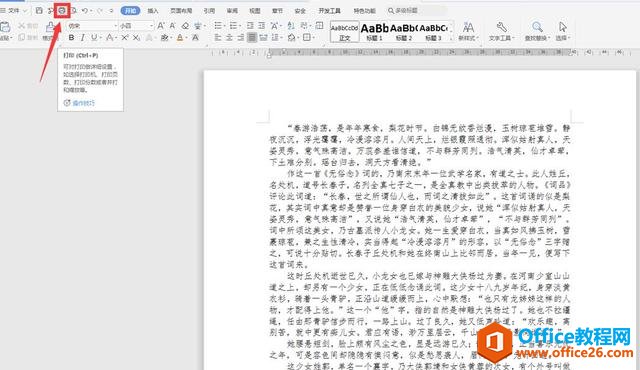
在弹出的打印对话框中,选择图中的“双面打印”,点击确定,就可以实现这个功能:
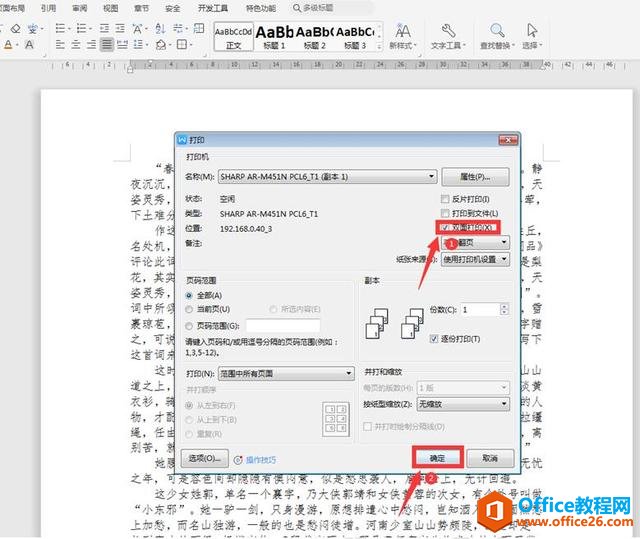
同样,点击左上角的【打印预览】按钮:
word里如何快速对齐姓名
今天教大家一个小技巧,非常的实用,那就是在word文档里快速对齐姓名的方法。学会这个小技巧,你就可以省下很大的时间和精力,如果你还不会这项操作的话,那就一起看看下面这篇文章吧
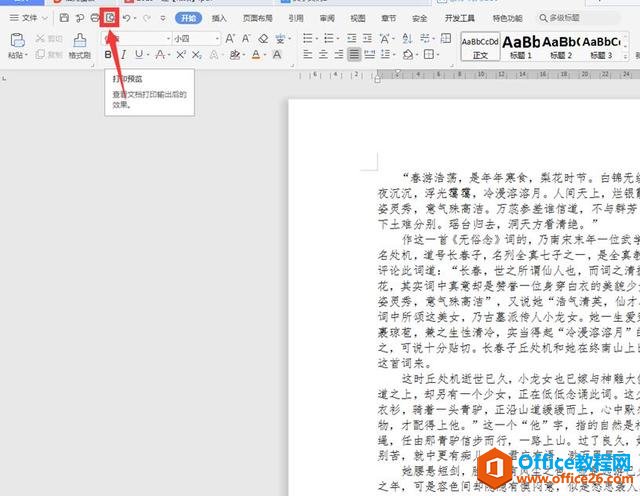
在弹出的页面中选择【手动双面打印】,也能实现这个效果:
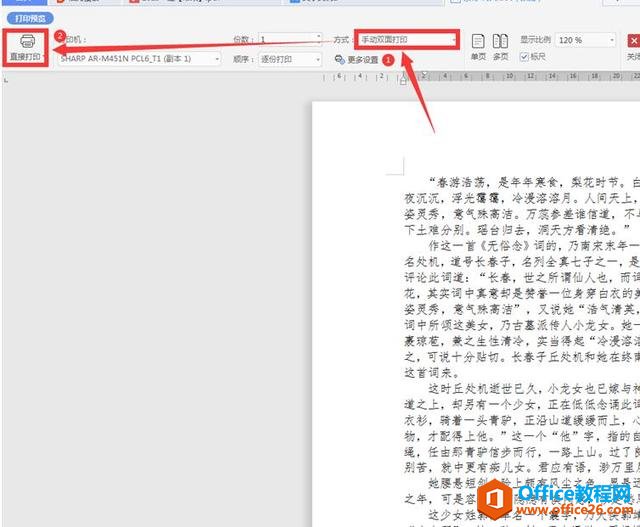
另外,我们点击左上角的【文件】选项,下拉菜单中选择【打印】,二级菜单中接着点击【打印】:
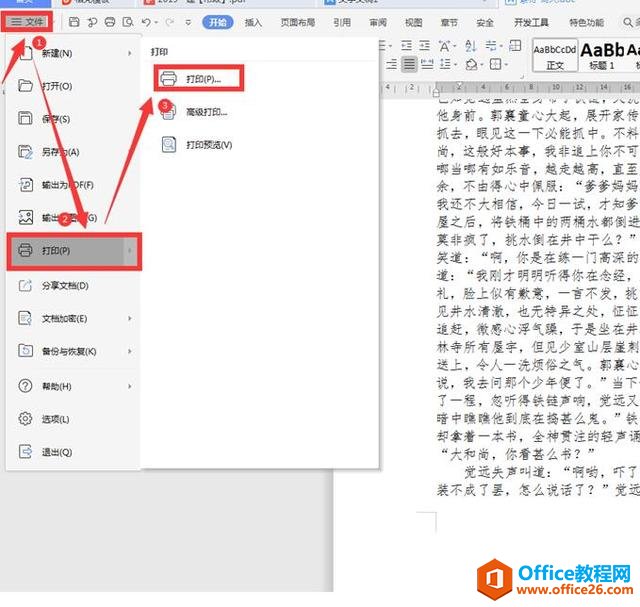
在弹出的打印对话框中,选择【双面打印】并点击确定:
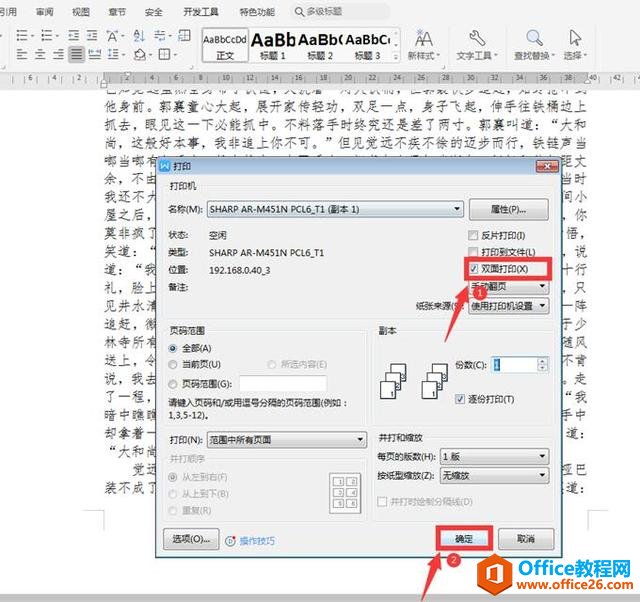
以上就是word文字技巧中关于word如何设置双面打印的两种方法的技巧,是不是觉得很简单?你们学会了么?
word 表格就那么一两行显示在第二页怎么解决
word中的表格不像excel表格那样操作简单。尤其是表格跨页显示的时候word表格就那么一两行显示在第二页,怎么解决呢?一般情况下,我们可以从这几个方面入手去操作:调整字号、调整行间距


